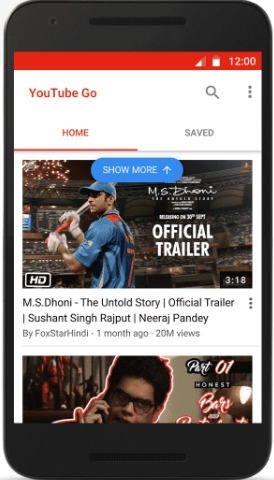Darbības, kā pārvaldīt savu pazudušo / pazudušo Android tālruni, izmantojot Google kontu: - Kad ierīces kļūst gudrāks un plānāks, izredzes viņus nozagt vai pazaudēt kļūst arvien lielākas. Mūsdienās Android tālruņa pazaudēšana ir diezgan izplatīta parādība. Vairumā gadījumu tālrunis zaudēšanas laikā atrodas klusajā režīmā, un tas rada daudz nepatikšanas. Cits scenārijs ir gadījums, kad pazaudējat ar paroli aizsargātu tālruni tā, ka tas, kurš atrod jūsu tālruni, nevar zināt, ka jūs esat īpašnieks. Rūpnīcas datu atiestatīšana bieži vien ir vienīgais veids, kā to izdarīt atbloķētu tālruni, kā rezultātā tiek zaudēti dati, ieskaitot informāciju par īpašnieku. Lasiet tālāk, lai uzzinātu par galvenajiem tālruņa atkopšanas trikiem, ja to pazaudējat klusuma režīmā vai arī sniegt pietiekami daudz informācijas tam, kurš to uzskata par tādu, pie kura galu galā var atgriezties jūs.
Skatīt arī: Labākie Google triki
1. SOLIS
- Vispirms atveriet darbvirsmas pārlūku un dodieties uz Google Play.
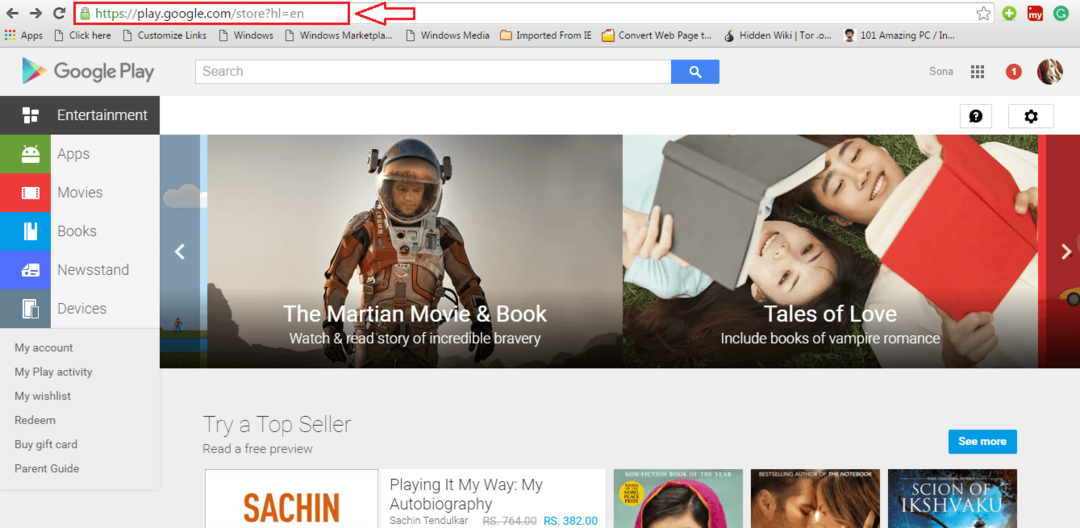
2. SOLIS
- Jūsu nākamais uzdevums ir atrast zobrata ikonu, kas būs tīmekļa lapas augšējā labajā stūrī. Noklikšķinot uz tā, jums būs divas iespējas, proti: Iestatījumi un Android ierīču pārvaldnieks. Klikšķiniet uz Android ierīču pārvaldnieks.
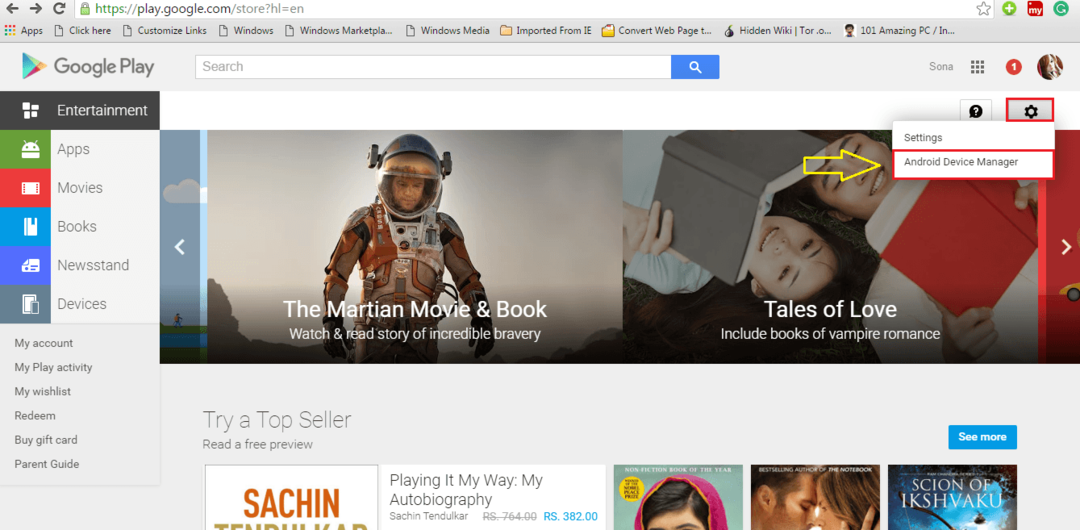
3. SOLIS
- Ievadiet tā konta pieteikšanās akreditācijas datus, kuru izmantojāt tālruņa reģistrēšanai.
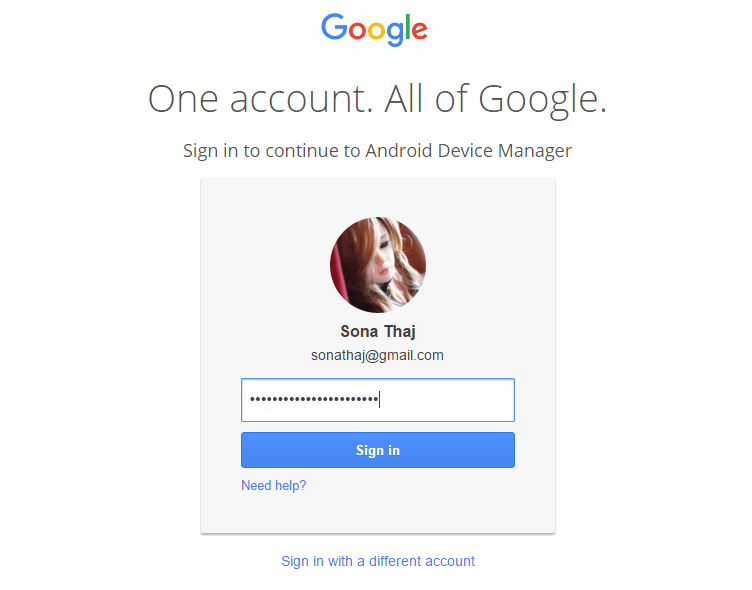
4. SOLIS
- Tagad jūs tiksiet novirzīts uz citu tīmekļa lapu, kur būs redzamas visas jūsu reģistrētās ierīces, kas atrodas zem norādītā konta.
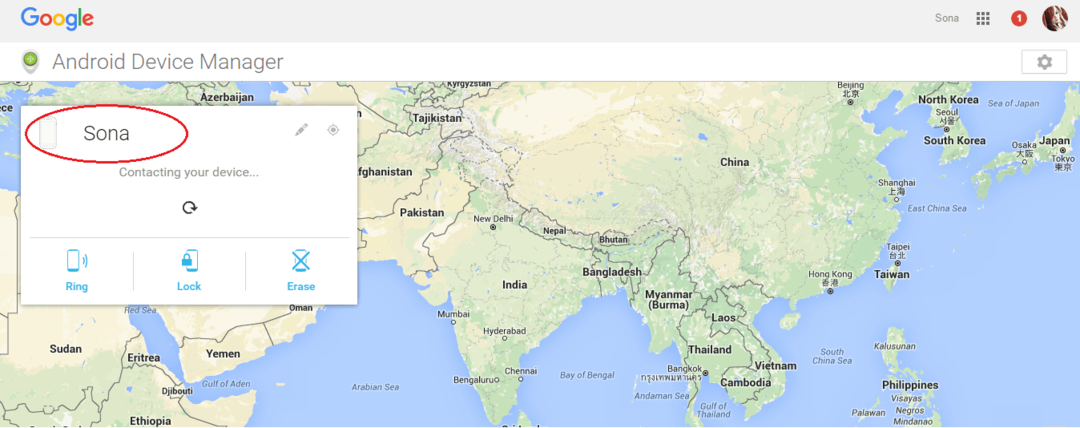
5. SOLIS
- Noklikšķiniet uz Gredzens ikona. Tā rezultātā tiks parādīts brīdinājuma lodziņš, kurā tiks lūgts apstiprinājums. Ja jūs noklikšķiniet uz Gredzens poga, tālrunis zvana 5 minūtes. Jūs varat nospiest barošanas pogu, lai pārtrauktu zvanu.
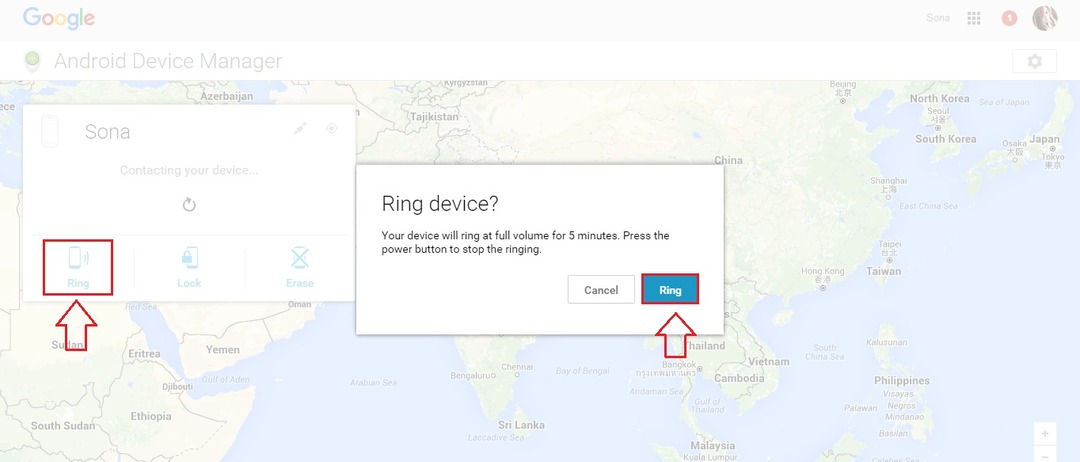
6. SOLIS
- Jūs varat redzēt paziņojumu, kurā teikts Pieprasīts gredzens kā parādīts ekrānuzņēmumā. Jūsu tālrunis drīz zvana, un to var izmantot, lai to atrastu.
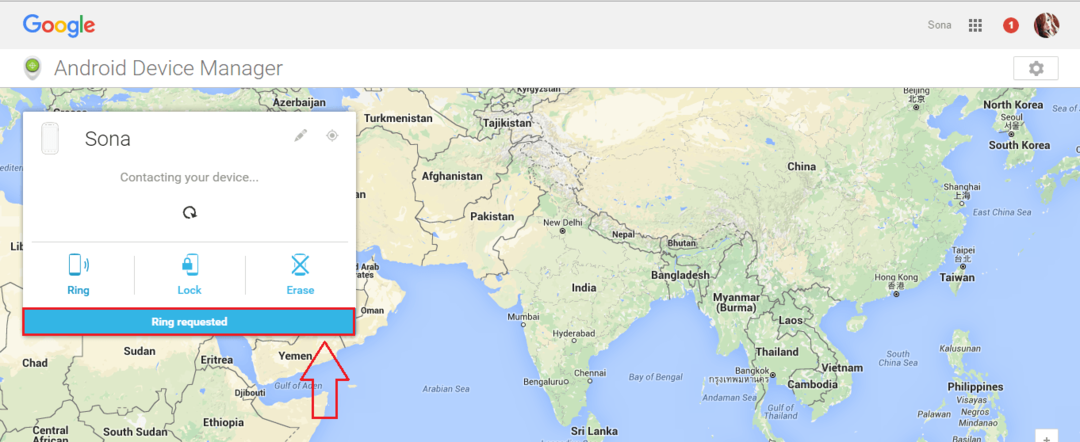
7. SOLIS
- Varat attālināti iestatīt tālruņa pašreizējo bloķēšanu uz paroles bloķēšanu, noklikšķinot uz Bloķēt ikona. Jaunajā uznirstošajā logā varat iestatīt jaunu paroli, pielāgotu ziņojumu un tālruņa numuru, lai ar jums sazinātos. Tātad, ja kāds atrod jūsu nozaudēto tālruni, viņš to var jums atdot, izmantojot bloķēšanas ekrānā redzamo īpašnieka informāciju.
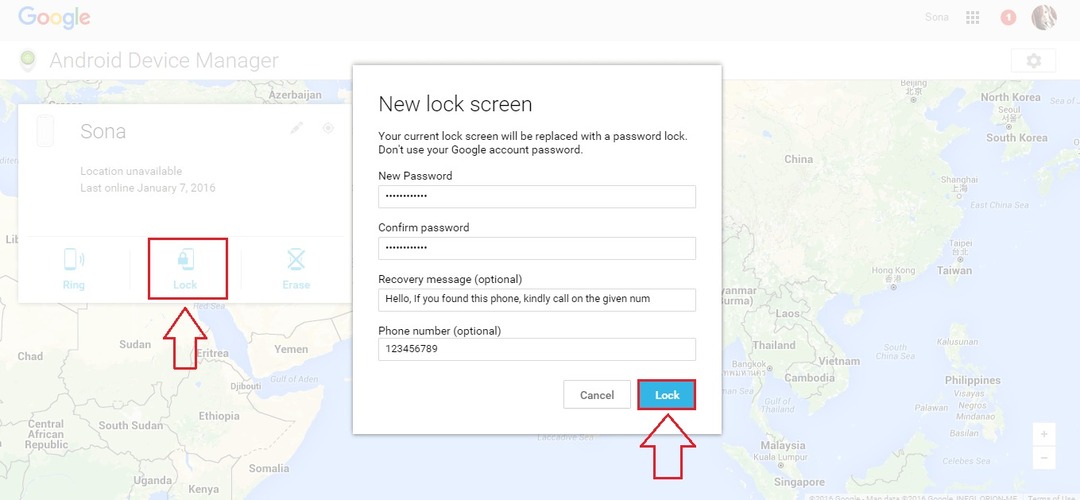
8. SOLIS
- Ja esat tik pārliecināts, ka tālrunis ir pazaudēts un to nevar atkārtoti izmantot, varat saglabāt savus datus, lai tie netiktu pakļauti vismazāk. Lai to izdarītu, noklikšķiniet uz Dzēst ikonu, lai no tālruņa izdzēstu visus datus.
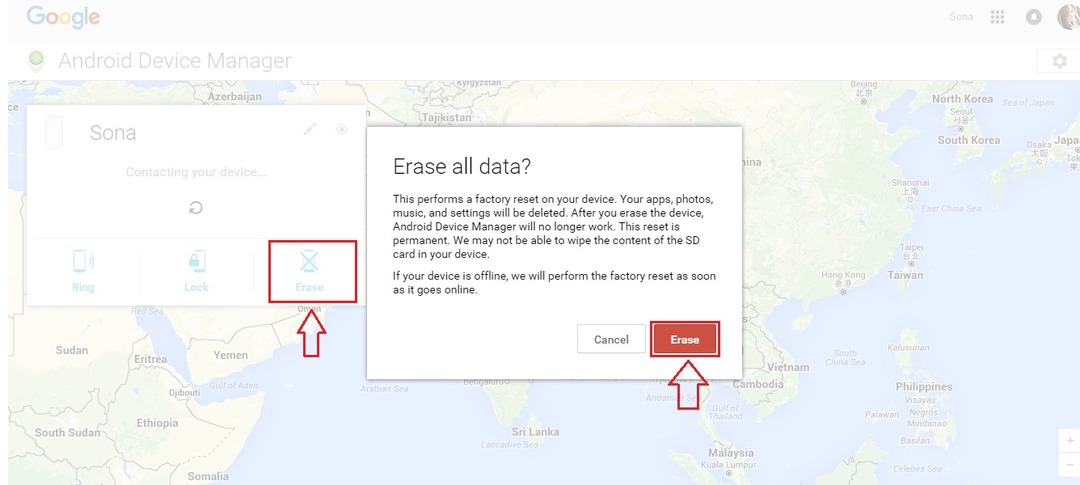
Tieši tā. Tagad jūs varat zvanīt pa tālruni, izdzēst tā datus, mainīt tā paroli, iestatīt pielāgotu ziņojumu utt., Sēžot datora priekšpusē. Iekļaujiet, ja rodas grūtības izpildīt kādu no iepriekš minētajām darbībām, mēģiniet atjaunināt Google Play tālrunī un notīrot tā kešatmiņu. Ceru, ka raksts jums šķita noderīgs.